Как вставить номера страниц в Ворде 2003, 2007, 2010, 2013 и 2016
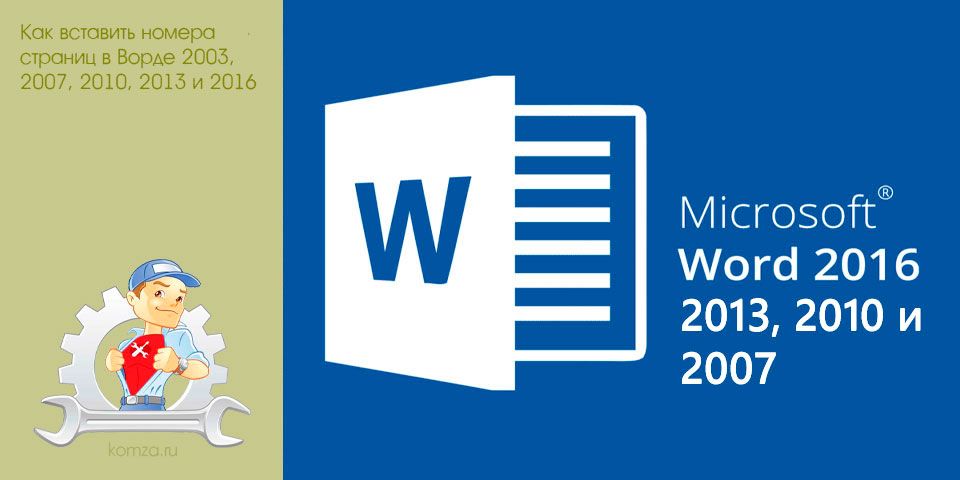
Нумерация страниц – это один из основных элементов любого текстового документа. Поэтому необходимость вставить номер страницы возникает очень часто.
В этой статье мы расскажем о том, как вставить номер страницы в текстовом редакторе Word. Статья будет полезной как для пользователей современных версий Word (например, таких как Word 2007, 2010, 2013 и 2016), так и для старых версий Word (Word 2003).
Содержание
Вставляем номера страниц в Word 2007, 2010, 2013 и 2016
В 2007 году компания Майкрософт значительно переработала своего интерфейс текстового редактора. И начиная с 2007 года во всех версиях Microsoft Word используется так называемый ленточный интерфейс. Это интерфейс, в котором все функции и кнопки размещены на разных вкладках, в зависимости от назначения. Основными вкладками в Word являются вкладки «Главная», «Вставка», «Разметка страницы», «Ссылки», «Рассылки», «Рецензирование» и «Вид». Также есть дополнительные вкладки, которые появляются, когда пользователь работает с таблицами, фигурами или изображениями.
Если у вас именно такая версия Microsoft Word, то для того чтобы вставить номер страницы вам необходимо перейти на вкладку «Вставка» и нажать там на кнопку «Номер страницы».

В результате появится меню, в котором необходимо выбрать место для номера страницы. Номер страницы можно разместить вверху, внизу или на полях. При этом для каждого из этих случаев можно выбрать выравнивание номера страницы (по левому/правому краю или по центру).
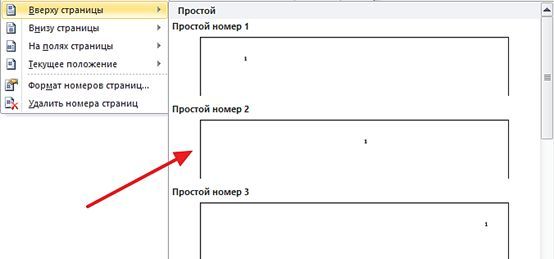
Удаление ранее вставленных номеров страниц также выполняется при помощи кнопки «Номер страницы» на вкладке «Вставка». Для удаления необходимо нажать на эту кнопку и в появившемся меню выбрать вариант «Удалить номера страниц».
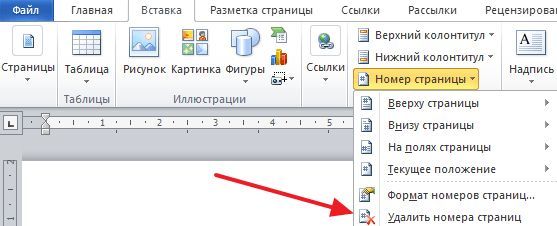
Если вам необходимо больше информации о вставке номеров страниц в Word 2007, 2010, 2013 и 2016, то можете ознакомиться с другими нашими статьями на эту тему:
- Нумерация страниц без титульного листа;
- Вставка номеров страниц с 2 страницы;
- Вставка номеров страниц с 3 страницы;
Вставляем номера страниц в Word 2003
Если же вы все еще пользуетесь текстовым редактором Word 2003, то в вашем случае вставка номера страницы выполняется совершенно по-другому, ведь в Word 2003 еще нет ленточного интерфейса. В Word 2003 необходимо открыть меню «Вставка», которое находится в самом верху окна, и выбрать там пункт меню «Номер страницы».
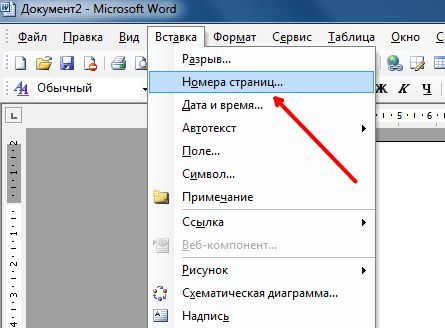
В результате появится небольшое окно с настройками нумерации страниц. В этом окне есть два выпадающих меню: Положение и Выравнивание. В меню «Положение» вам необходимо выбрать место, в котором вы хотите вставить номер страницы. Это может быть, например, верх или низ страницы. А в выпадающем меню «Выравнивание» можно выбрать выравнивание, которое вы хотите применить к номеру страницы. Это может быть выравнивание, например, по центру или справа/слева. После того как вы выберите положение номера страницы и его выравнивание, просто нажмите на кнопку «Ок» и на странице появится нумерация страниц.
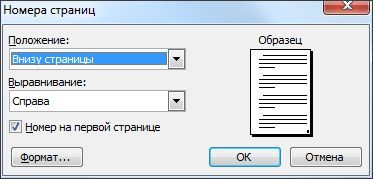
Если вы хотите, чтобы нумерация начиналась не с единицы, а с какого-то другого числа. То в окне с настройками нумерации необходимо нажать на кнопку «Формат». В результате откроется окно с настройками формата нумерации. Здесь необходимо выбрать вариант «Начать с» и указать число, с которого должна начинаться нумерация страниц.
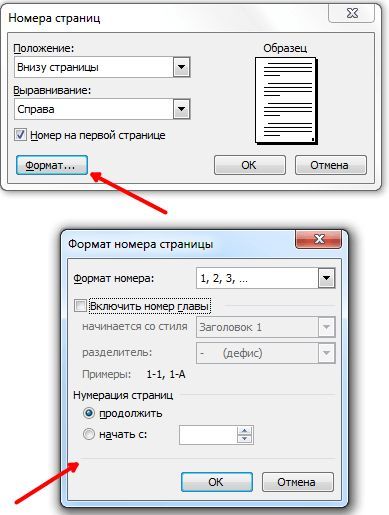
Если же вы захотите удалить ранее вставленный номер страницы, то в Word 2003 для этого необходимо открыть меню «Вид» и выбрать пункт «Колонтитулы». После чего необходимо будет стереть номер страницы на любом из листов и выйти из режима редактирования колонтитулов.







